手把手教你讲解win10系统程序打开就跳到应用商店的处理对策
时间:2021-07-02 02:39 编辑:admin
遵循广大好友的响应发现win10系统程序打开就跳到应用商店状况为大家带来了疑惑,因此我就在电脑上汇集整顿出win10系统程序打开就跳到应用商店的少许解决办法,于是有不少朋友向我询问win10系统程序打开就跳到应用商店的问题怎么解决。你只用依照1、新建一个文本文档,双击打开文本文档,将下面代码复制进去: 2、在记事本界面点击【文件】--【保存】,然后点击关闭,关闭新建文本文档;的步骤即可,下面就是小编给大家整理的关于win10系统程序打开就跳到应用商店的具体操作流程了!
解决方法:
1、新建一个文本文档,双击打开文本文档,将下面代码复制进去:
3、将新建文本文档.txt 上单击右键,www.w10zj.com选择重命名,将其修改为:修复exe.reg 在弹出的提示框中点击 是;
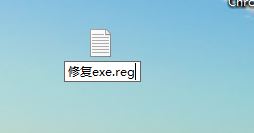
4、最后将 修复.reg 文件合并或双击运行,在弹出的菜单中点击 是 即可!
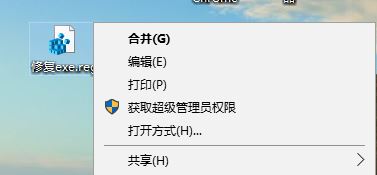
修复完成后注销或重启一次计算机即可正常运行exe文件。
嫌麻烦或小白只需直接下载reg文件后运行即可。
解决方法:
1、新建一个文本文档,双击打开文本文档,将下面代码复制进去:
Windows Registry Editor Version 5.00
[HKEY_CLASSES_ROOTexefile]
@="应用程序"
"EditFlags"=hex:38,07,00,00
"TileInfo"="prop:FileDescription;Company;FileVersion"
"InfoTip"="prop:FileDescription;Company;FileVersion;Create;Size"
[HKEY_CLASSES_ROOTexefileDefaultIcon]
@="%1"
[HKEY_CLASSES_ROOTexefileshell]
[HKEY_CLASSES_ROOTexefileshellopen]
"EditFlags"=hex:00,00,00,00、
[HKEY_CLASSES_ROOTexefileshellopencommand]
@=""%1" %*"
[HKEY_CLASSES_ROOTexefileshell
unas]
[HKEY_CLASSES_ROOTexefileshell
unascommand]
@=""%1" %*"
[HKEY_CLASSES_ROOTexefileshellex]
[HKEY_CLASSES_ROOTexefileshellexDropHandler]
@="{86C86720-42A0-1069-A2E8-08002B30309D}"
[HKEY_CLASSES_ROOTexefileshellexPropertySheetHandlers]
[HKEY_CLASSES_ROOTexefileshellexPropertySheetHandlersPifProps]
@="{86F19A00-42A0-1069-A2E9-08002B30309D}"
[HKEY_CLASSES_ROOTexefileshellexPropertySheetHandlersShimLayer Property Page]
@="{513D916F-2A8E-4F51-AEAB-0CBC76FB1AF8}"
[HKEY_CLASSES_ROOTexefileshellexPropertySheetHandlers{B41DB860-8EE4-11D2-9906-E49FADC173CA}]
@=""
[HKEY_LOCAL_MACHINESOFTWAREClasses.exe]
@="exefile"
"Content Type"="application/x-msdownload"
[HKEY_LOCAL_MACHINESOFTWAREClasses.exePersistentHandler]
@="{098f2470-bae0-11cd-b579-08002b30bfeb}"
[HKEY_LOCAL_MACHINESOFTWAREClassesexefile]
@="应用程序"
"EditFlags"=hex:38,07,00,00
"TileInfo"="prop:FileDescription;Company;FileVersion"
"InfoTip"="prop:FileDescription;Company;FileVersion;Create;Size"
[HKEY_LOCAL_MACHINESOFTWAREClassesexefileDefaultIcon]
@="%1"
[HKEY_LOCAL_MACHINESOFTWAREClassesexefileshell]
[HKEY_LOCAL_MACHINESOFTWAREClassesexefileshellopen]
"EditFlags"=hex:00,00,00,00
[HKEY_LOCAL_MACHINESOFTWAREClassesexefileshellopencommand]
@=""%1" %*"
[HKEY_LOCAL_MACHINESOFTWAREClassesexefileshell
unas]
[HKEY_LOCAL_MACHINESOFTWAREClassesexefileshell
unascommand]
@=""%1" %*"
[HKEY_LOCAL_MACHINESOFTWAREClassesexefileshellex]
[HKEY_LOCAL_MACHINESOFTWAREClassesexefileshellexDropHandler]
@="{86C86720-42A0-1069-A2E8-08002B30309D}"
[HKEY_LOCAL_MACHINESOFTWAREClassesexefileshellexPropertySheetHandlers]
[HKEY_LOCAL_MACHINESOFTWAREClassesexefileshellexPropertySheetHandlersPifProps]
@="{86F19A00-42A0-1069-A2E9-08002B30309D}"
[HKEY_LOCAL_MACHINESOFTWAREClassesexefileshellexPropertySheetHandlersShimLayer Property Page]
@="{513D916F-2A8E-4F51-AEAB-0CBC76FB1AF8}"
[HKEY_LOCAL_MACHINESOFTWAREClassesexefileshellexPropertySheetHandlers{B41DB860-8EE4-11D2-9906-E49FADC173CA}]
@=""
2、在记事本界面点击【文件】--【保存】,然后点击关闭,关闭新建文本文档;
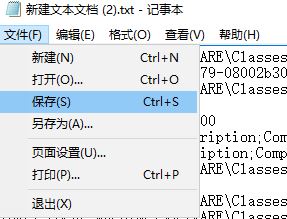
2、在记事本界面点击【文件】--【保存】,然后点击关闭,关闭新建文本文档;
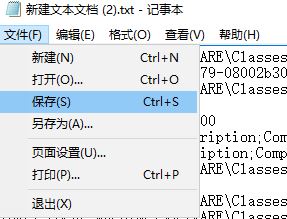
3、将新建文本文档.txt 上单击右键,www.w10zj.com选择重命名,将其修改为:修复exe.reg 在弹出的提示框中点击 是;
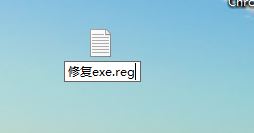
4、最后将 修复.reg 文件合并或双击运行,在弹出的菜单中点击 是 即可!
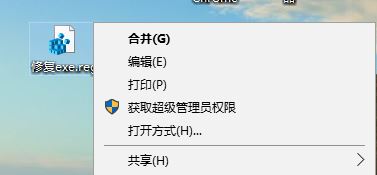
修复完成后注销或重启一次计算机即可正常运行exe文件。
嫌麻烦或小白只需直接下载reg文件后运行即可。
以上就是小编分享的win10系统程序打开就跳到应用商店的解决方法有需要的用户可以按照上述步骤设置解决问题,欢迎给小编留言哦!


















共0条
以上留言仅代表用户个人观点,不代表本站立场
立即评论